Как изменить цвет волос в фотошопе
Доброго времени суток, уважаемые любители фотошопа!
В данном уроке вы узнаете как можно изменить цвет волос и губ в фотошопе.
В результате у нас получится такой результат:

Приступим к фотошоп уроку по изменению цвета волос!
1. Откройте фотографию в программе фотошоп. В данном уроке будет использовано фото девушки с каштановыми волосами. Вот такими:

2. Увеличьте изображение так, чтобы вам было удобно работать с областью, где изображены волосы. Активируйте режим быстрой маски (клавиша Q) и обрисуйте волосы мягкой кистью. Получится вот такое красное выделение:

3. Вернитесь в нормальный режим (Q). У вас должно получиться примерно такое выделение волос:

Активируйте инструмент Прямоугольная область (Rectangular Marquee Tool) (M), затем, кликнув правой мышкой на холсте, выберет пункт Инверсия выделенной области (Select Inverse), затем в том же меню выберете пункт Скопировать на отдельный слой (Layer via Copy).
После этого у вас появится новый слой, где изображены только волосы. Посмотрите на изображение ниже:
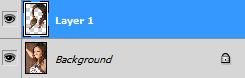
4. Сделайте невидимым слой с фоновой фотографией (фоновый слой имеет обозначение Background и распологается в самом низу списка слоев). Для этого нажмите на глаз, расположенный справа от слоя.
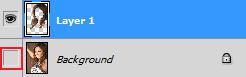
Вы должны увидеть, что на слое с волосами остались и небольшие участки кожи.

Подчистите их, используя для этого инструмент Ластик (Eraser Tool) (E).

5. Включите обратно фоновый слой для визуализации работы над цветом волос. Активируйте слой с волосами и откройте окно для корректировки баланса цвета: Изображение – Цветовой баланс (Image — Color Balance) (Ctrl+B) и измените цвет волос на необходимый вам, например, фиолетовый.
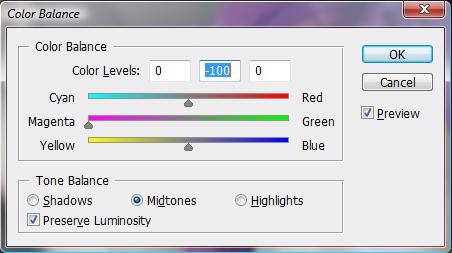
В результате у вас должно получиться следующий рисунок с измененным цветом волос:

6. Губы стали выглябеть слишком бледно. Попробуем изменить их цвет.
Создадим новый слой (Create New Layer) и назовем его lips.
При помощи инструмента Многоугольное лассо (Polygonal Lasso Tool) (L) выделим губы.

Кликните по холсту правой кнопкой мыши и выберете пункт Растушевка (Feather). Введите значение 3 пикселя.
Заполните получившееся выделение черным цветом.

Теперь установите для слоя lips режим наложения Мягкий свет (Soft Light).
7. Активируйте инструмент Осветлитель (Dodge Tool) и установите его параметры так, как показано на рисунке ниже.
![]()
В результате у вас должна получиться девушка с новым цветом волос и более яркими губами.
